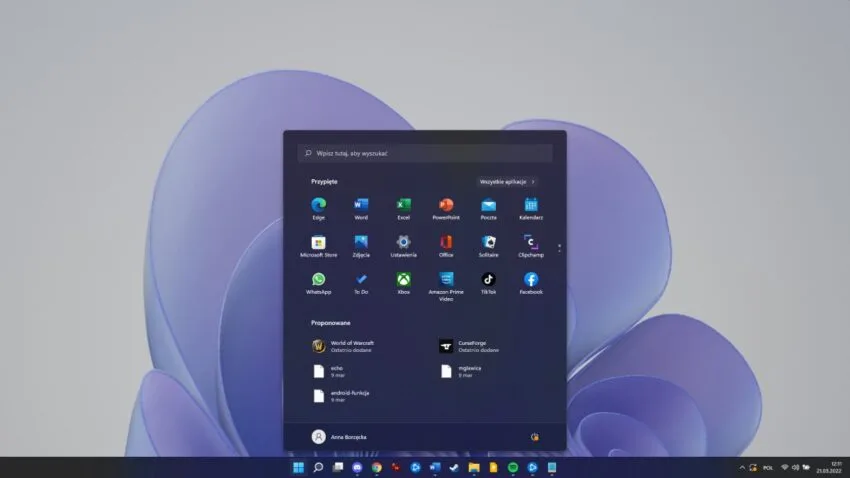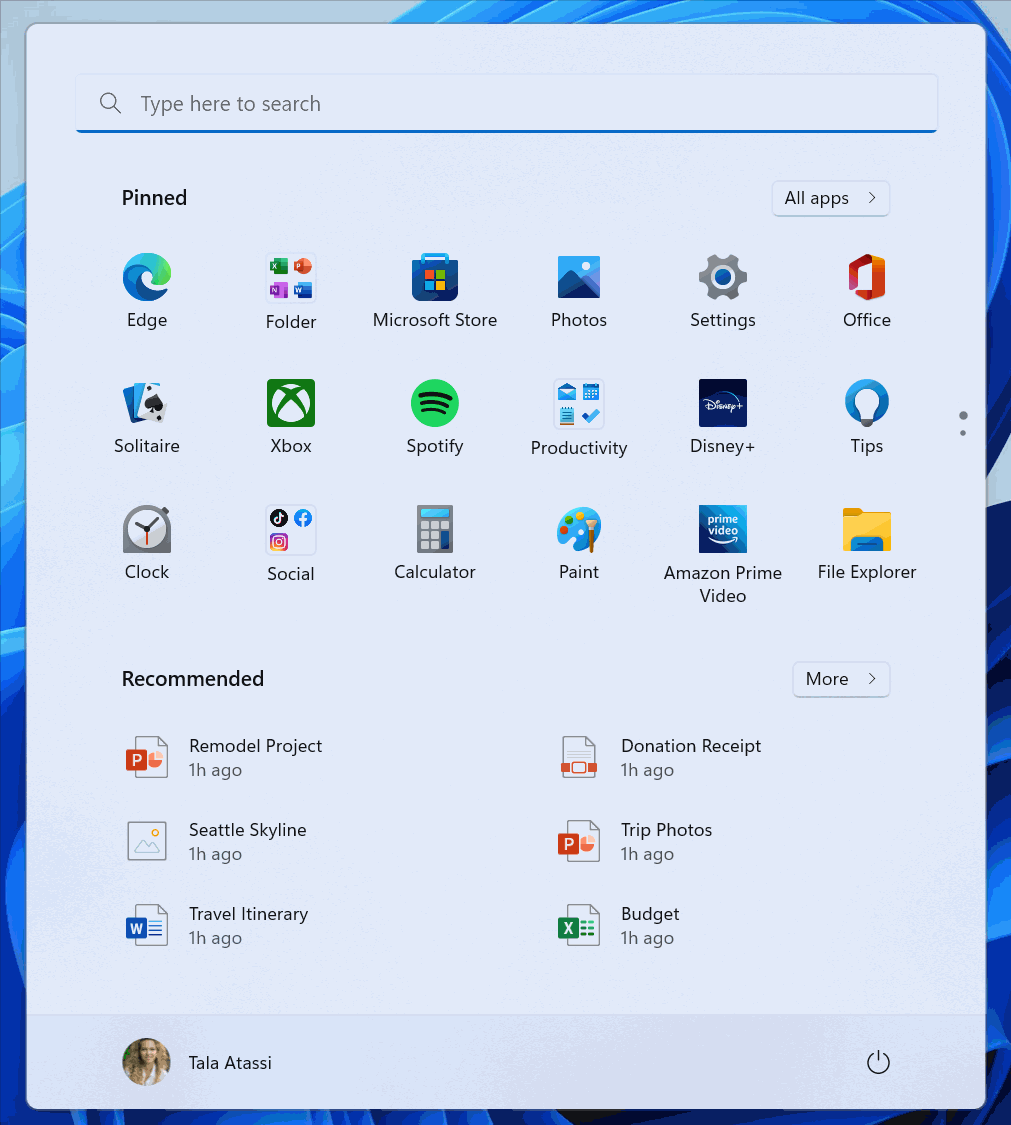Windows 11 – nazywanie folderów w menu Start
Od jakiegoś czasu w programie Insider Microsoft pozwala na tworzenie w menu Start Windows 11 folderów z aplikacjami. Szkoda, ze funkcja ta nie trafiła do systemu na premierę, ale dobrze że prędzej czy później będzie częścią wydania stabilnego. W najnowszej aktualizacji systemu w kanale Dev gigant z Redmond poszedł o krok dalej, wprowadzając możliwość nazywania wspomnianych folderów.
Możliwość nazywania folderów pojawiła się w kanale Dev w Windows 11 Build 22579. Funkcja ta znacznie ułatwi odnajdywanie się między różnymi folderami aplikacji w menu Start.
„Teraz możesz nazywać Twoje foldery aplikacji w menu Start. By nazwać folder, po prostu utwórz folder (którego domyślną nazwą będzie ‘Folder’), otwórz go, kliknij w ‘Edytuj nazwę” i wpisz Twoją nazwę folderu. Możesz też dotrzeć do folderu z pomocą klawiatury i wtedy otworzyć go, wybrać pole tekstowe i zacząć pisać.”, informuje Microsoft.
Windows 11 – jak zainstalować?
Obecnie Windows 11 jest stopniowo udostępniany kolejnym użytkownikom Windows 10 w formie bezpłatnej aktualizacji. Bardzo możliwe, że możesz już zaktualizować swój komputer z Windows 10 do Windows 11 za pośrednictwem usługi Windows Update. Jeśli tak jednak nie jest, na dokonanie aktualizacji pozwoli Ci asystent aktualizacji systemu Windows 11. W ostateczności przeprowadź czystą instalację systemu, wykorzystując program Windows 11 Media Creation Tool.
Istotne jest, (a w niektórych przypadkach nawet wymagane przez Microsoft) abyś przed instalacją Windows 11 na komputerze sprawdził, czy ten spełnia wymagania systemu. Pozwoli Ci na to aplikacja PC Health Check. Microsoft ostrzega, by nie przeprowadzać instalacji na niewspieranych konfiguracjach sprzętowych ze względu na potencjalne błędy.
Źródło: Microsoft, fot. tyt. mat. własne